Чтобы подключить доменное имя, зарегистрированное в Google Domains, выполните следующие действия:
1. Перейти к Домены Google веб-сайте и войдите в систему с учетной записью Gmail.
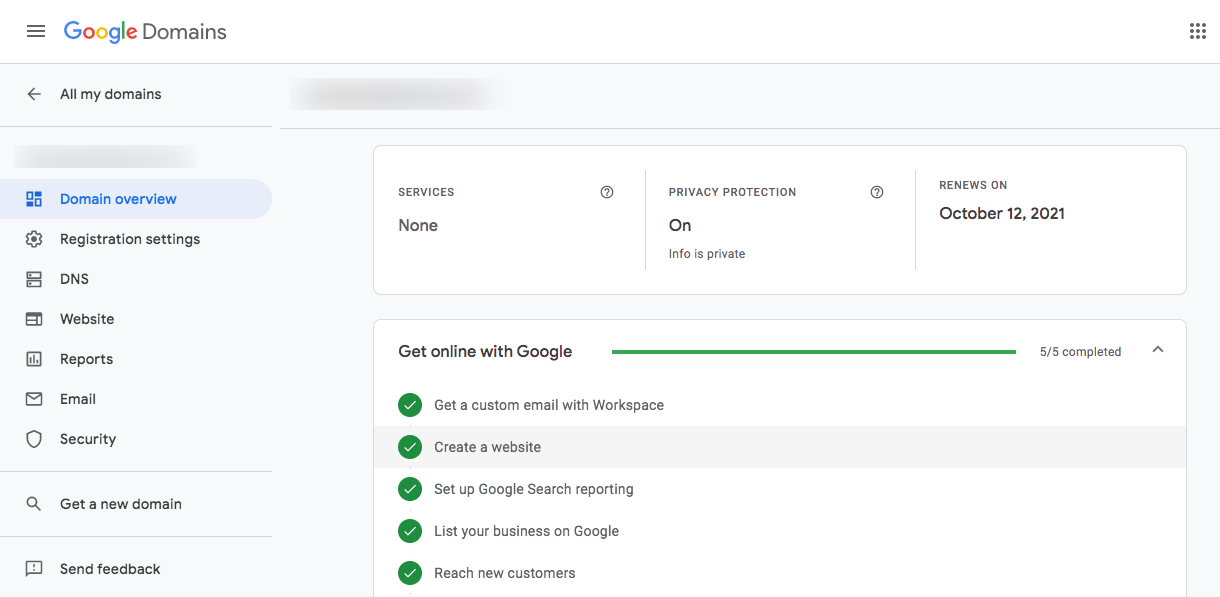
Вы сможете увидеть всю информацию о вашем домене в Обзоре домена с правой стороны.
2. Нажмите на DNS (1) вариант в левой части, а затем нажмите стрелку раскрывающегося списка рядом с Пользовательские записи (2).
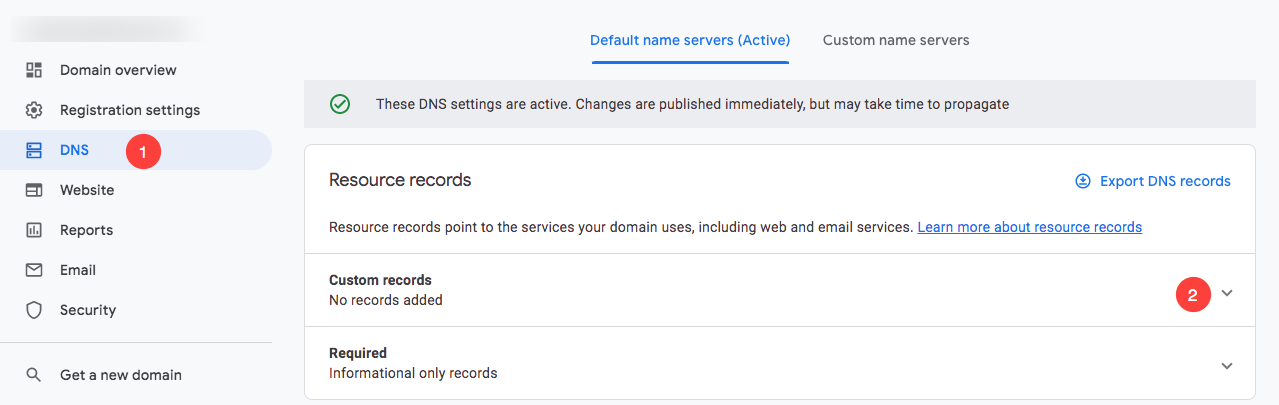
3. Откроется возможность добавления ваших пользовательских записей.
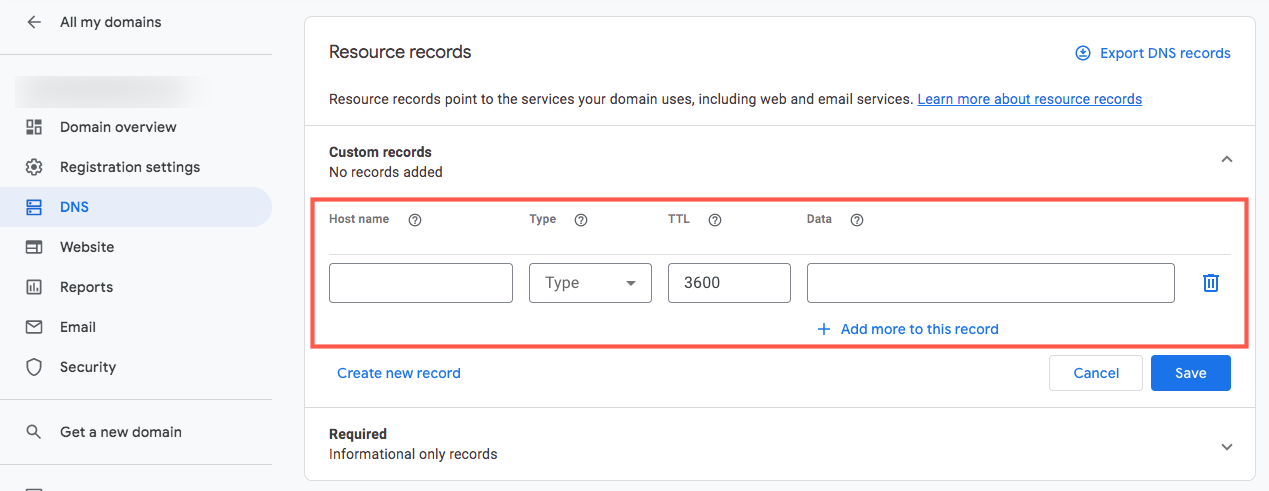
4. Нам нужно создать WWW CNAME запись, указывающая на домены.pixpa.com.
- В имя хоста нужно добавить WWW
- Выберите Тип как CNAME и TTL как 3600
- В поле данных необходимо добавить domains.pixpa.com и Сохранить перемены.
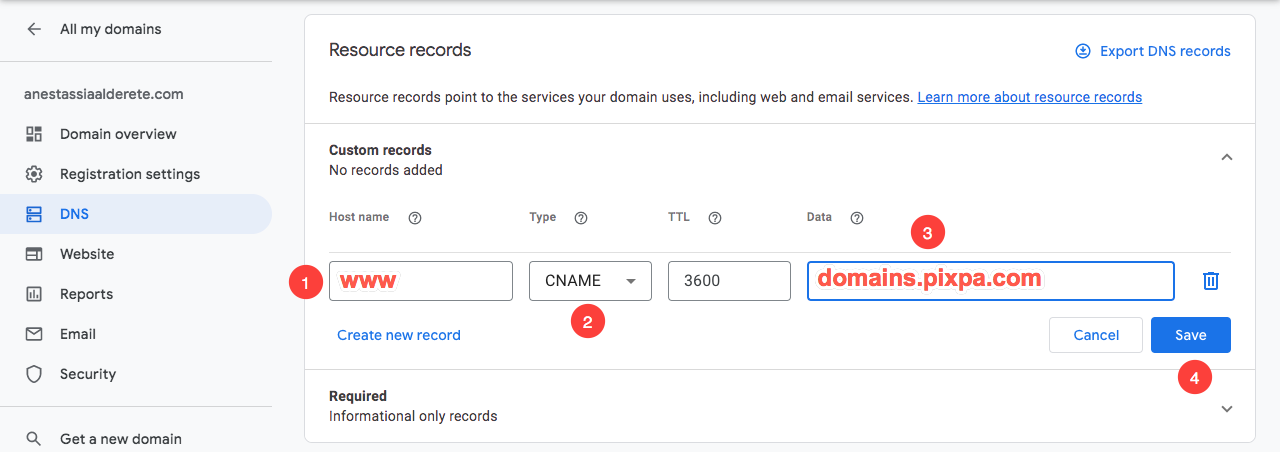
5. Теперь нажмите на Веб-сайт (1) на левой панели, а затем нажмите на Настройка переадресации (2)
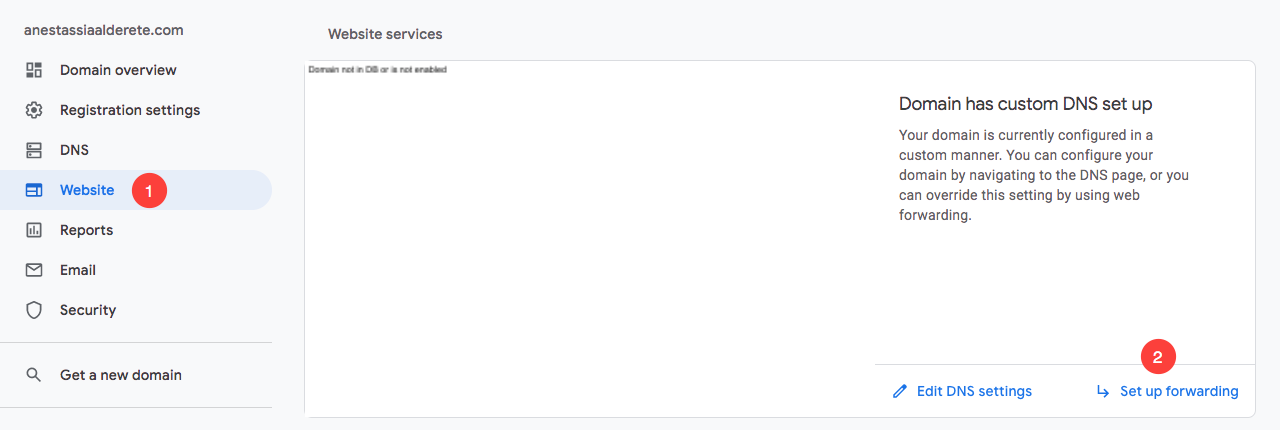
6. Вы попадете на страницу Переадресация. Нажать на Изменить (1) .
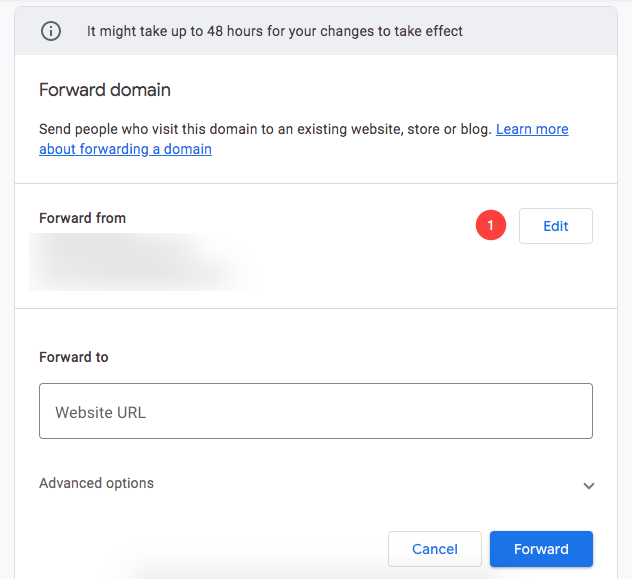
7. Удалить (1) запись www, щелкнув значок удаления.
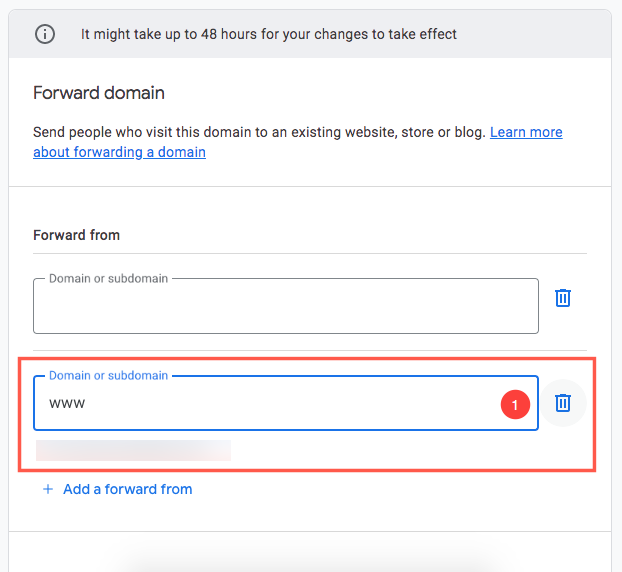
8. Тип @ в поле домена или субдомена и www.вашедоменное имя в поле «URL-адрес веб-сайта», а затем нажмите раскрывающееся меню «Дополнительные параметры».
Пример: Если ваше доменное имя «amrishmudgal.in», введите «www.amrishmudgal.in" в поле.
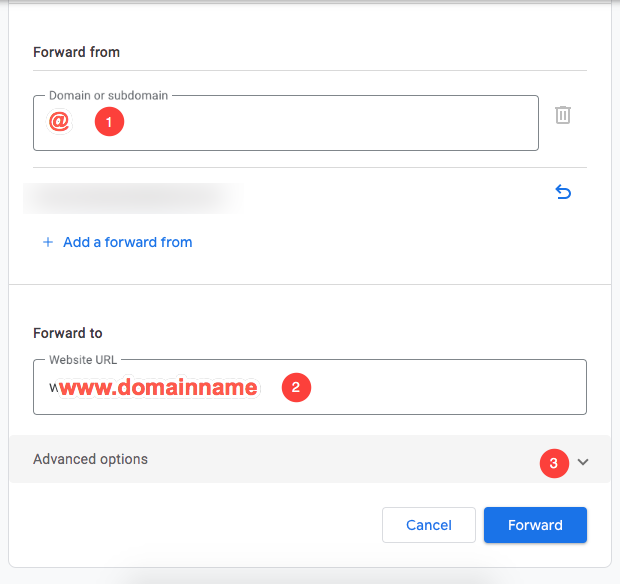
9. В дополнительных параметрах вам необходимо установить
- Тип перенаправления как Постоянная переадресация (301)
- Переадресация пути как Прямой путь
- Пересылка через SSL как SSL включен
- Нажмите на вперед кнопку, чтобы сохранить изменения переадресации.
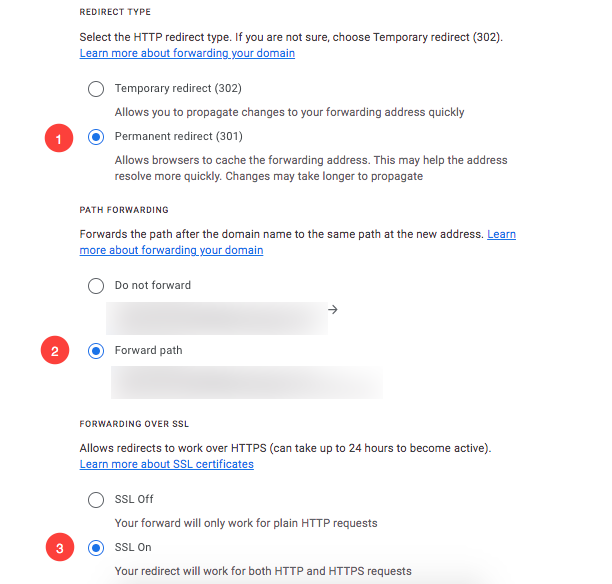
ПРИМЕЧАНИЕ: Обычно требуется около 1-2 часов для доменов .com и .net и около 24-48 часов для всех других расширений домена, прежде чем серверы имен в других сетях смогут получить доступ к информации после ее получения центральным реестром. Этот период называется периодом распространения.
Теперь сделайте запрос на запуск в Студии.
После того, как вы выполнили вышеуказанные шаги, вы можете отправить Перейти Живой запросить сейчас.
- Перейти к Pixpa приборная панель.
- Найдите «домен» и нажмите на первый результат поиска.

Вы достигнете Доменное имя сайта стр.
Введите ваше доменное имя с помощью «http://www» префикс как http://www.amrishmudgal.in в Подключить свое доменное имя раздел, как показано на изображении ниже.
Вот пример доменного имени amrishmudgal.in в этой справочной статье. Прошу заменить его на ваше доменное имя.

Если вам нужна помощь на любом этапе процесса, напишите нам по адресу support@pixpa.com.
